软件产品

政企采购
软件产品

政企采购
PDF中是否可以隐藏注释框?如何在PDF中隐藏注释框?想象一下,你在编辑完美的PDF文件时,却被那些烦人的注释框弄得焦头烂额。不用担心,有一个简单的方法可以让你摆脱这个困扰!只需一点小技巧,你就能轻松隐藏掉PDF中的注释框,让文件看起来更加清爽简洁。让我们一起来看看如何实现这个小窍门吧!
如果我们在一份PDF文档中留下了太多的注释标记导致无法流畅的浏览PDF文件原本的内容的话,是不是有什么方法可以将PDF的注释进行隐藏呢?确实是有隐藏PDF注释的方法哦。那么在哪里可以找到隐藏PDF注释的教程呢?小编马上就给大家安排上!
福昕PDF编辑器是福昕旗下最具代表性的PDF编辑工具。我们常见的PD文件操作都可以通过福昕PDF编辑器实现,主要包括PDF文件编辑、PDF文件合并拆分、PDF格式转换、PDF增删水印以及其他一些操作。下面主要展示PDF隐藏注释的方法。

步骤一:将PDF文件打开
首先需要下载【福昕PDF编辑器】,下载完毕,安装在电脑上即可。双击打开【福昕PDF编辑器】,点击打开,将PDF文件打开。
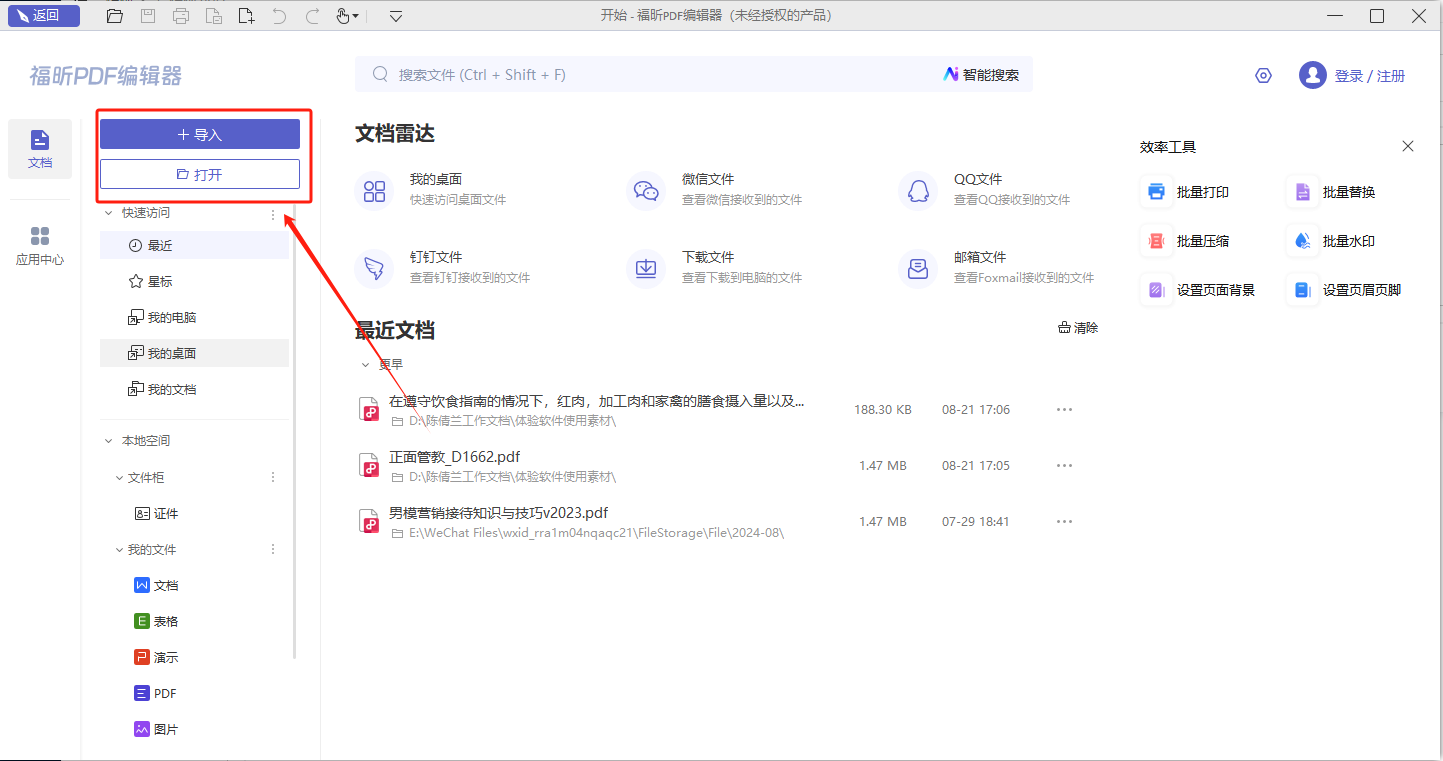
步骤二:【注释】-【注释管理】
我们完成PDF文档的导入后,在PDF编辑器的页面顶部找到【注释】栏,点击之后再找到【注释管理】选项的图标并单击【注释】-【隐藏所有】。
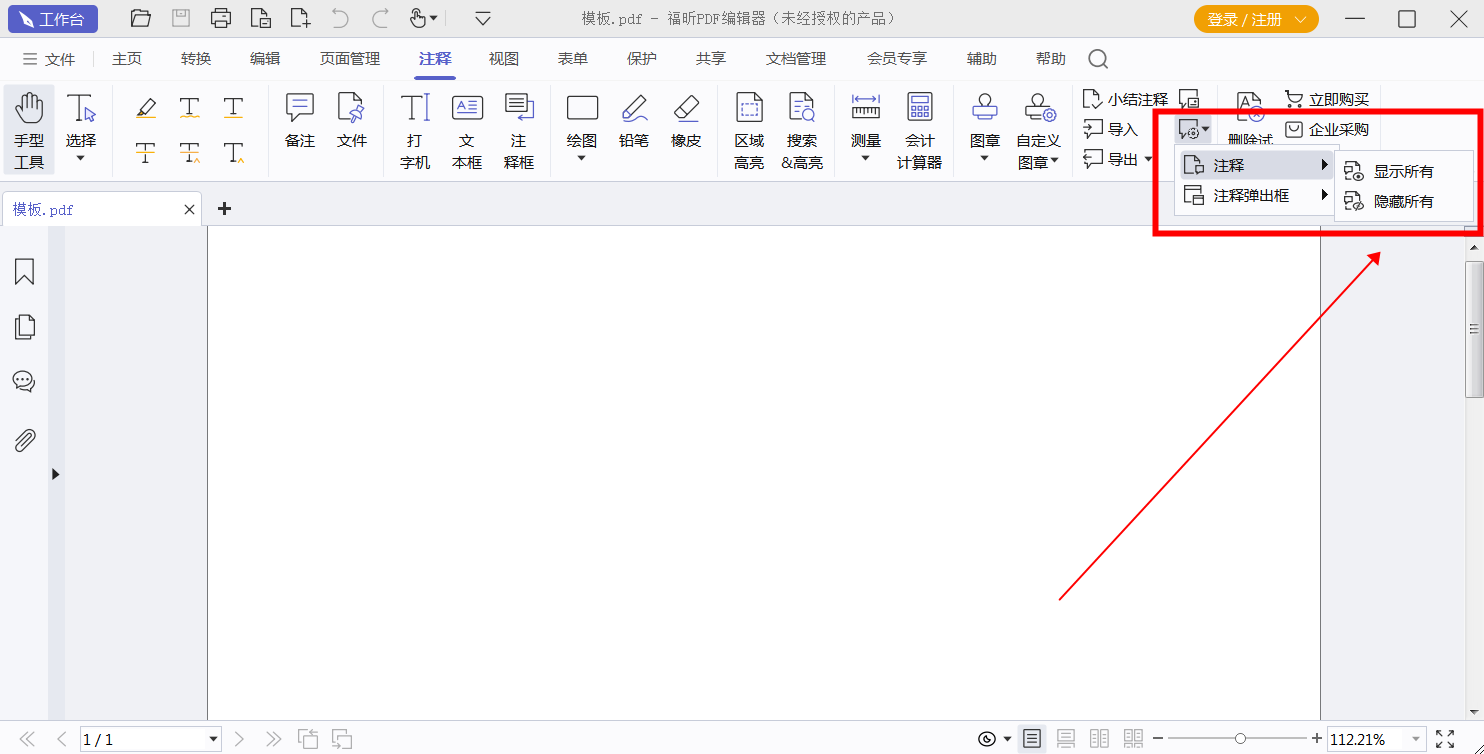
在PDF阅读器中使用功能,可以添加下划线、删除线、替换文本符号等多种可以在文章中使用的修改标记。使用PDF注释功能对文章进行修改的时候,还不会破坏原文章的内容,甚至可以一键隐藏哦。小伙伴们知道隐藏PDF注释的正确方法吗?就让我们来了解一下PDF文件如何隐藏注释吧!

步骤一:将PDF文件打开
首先需要下载【福昕PDF阅读器】,下载完毕,安装在电脑上即可。双击打开【福昕PDF阅读器】,点击打开,将PDF文件打开。
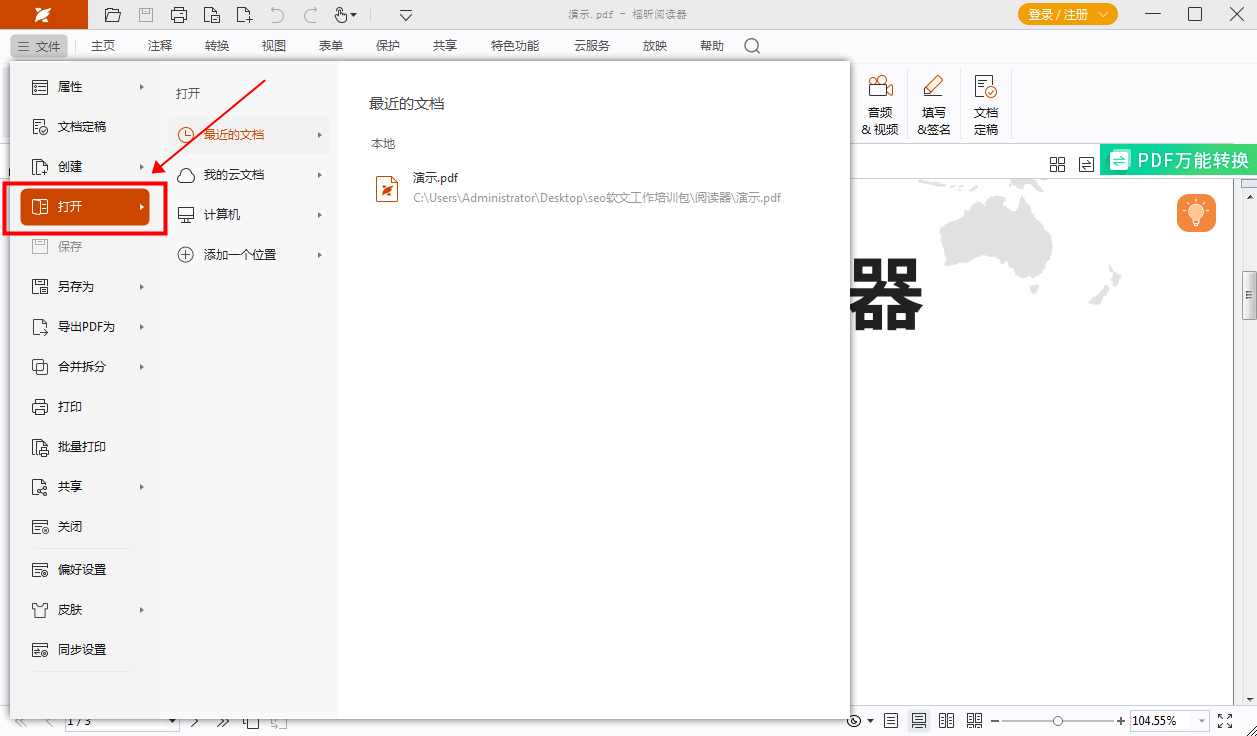
步骤二:【注释】-【注释管理】
我们完成PDF文档的导入后,在PDF编辑器的页面顶部找到【注释】栏,点击之后再找到【注释管理】选项的图标并单击【注释】-【隐藏所有】。
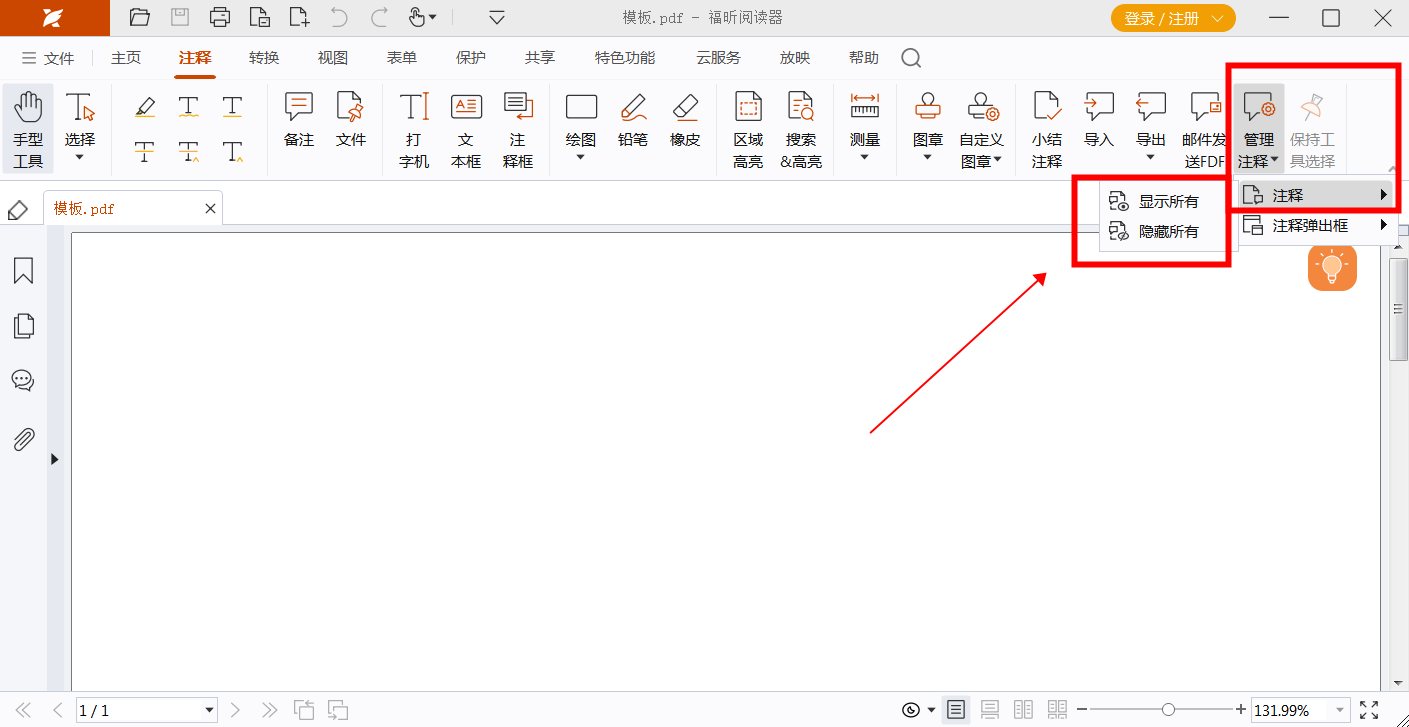
PDF注释能够帮助我们更好地对PDF文件中的内容进行理解以及记录一些与内容相关的信息。但如果我们需要对原文内容进行阅读的时候,有PDF注释的存在可能会影响我们的阅读体验,所以我们可以选择将PDF文件内的注释进行隐藏。你需要的一键隐藏PDF注释的教程安排好了!
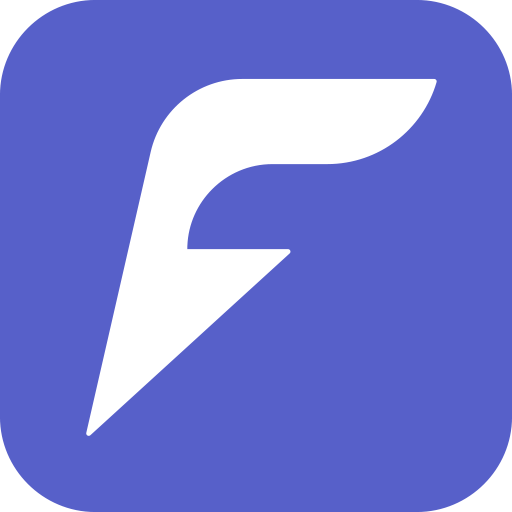
步骤一:将PDF文件打开
首先需要下载【PDF福昕办公】,下载完毕,安装在电脑上即可。双击打开【PDF福昕办公】,点击打开,将PDF文件打开。
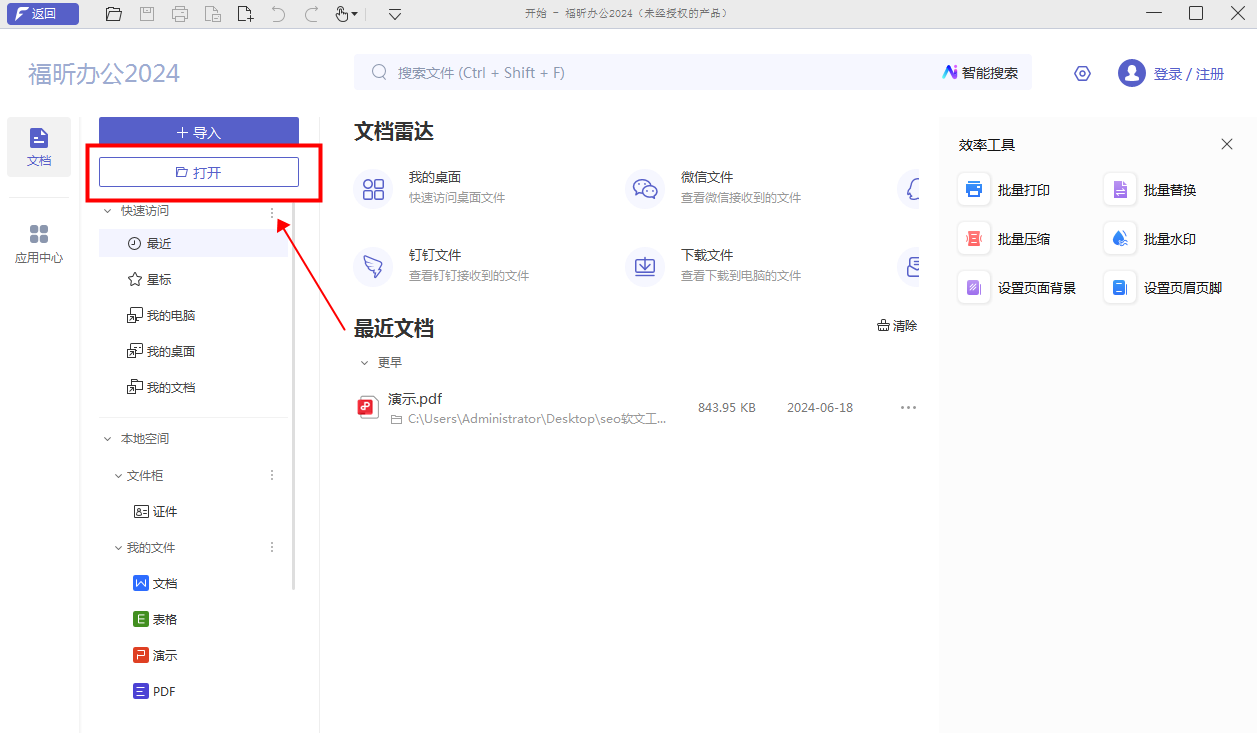
步骤二:【注释】-【注释管理】
我们完成PDF文档的导入后,在PDF编辑器的页面顶部找到【注释】栏,点击之后再找到【注释管理】选项的图标并单击【注释】-【隐藏所有】。
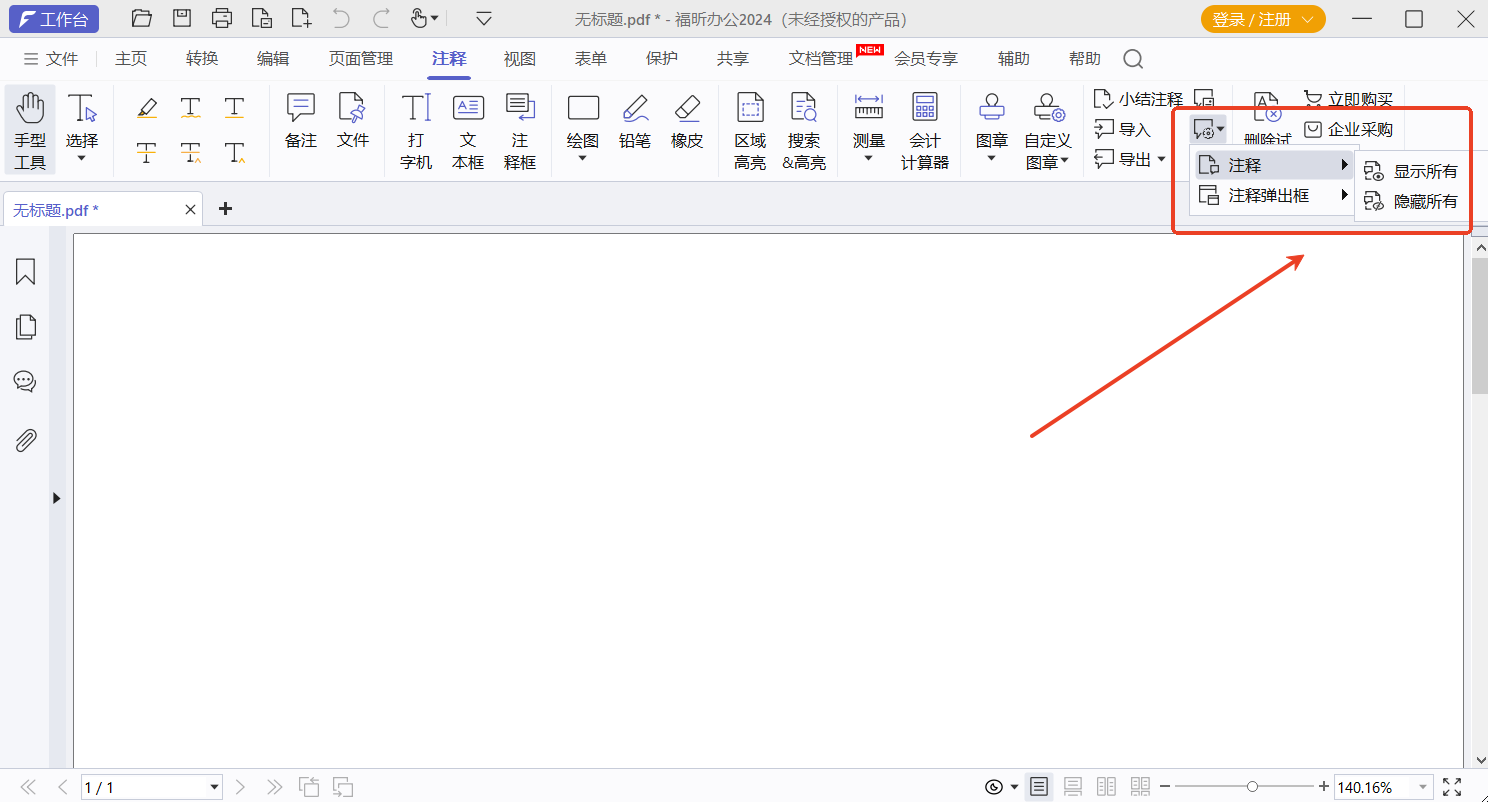
福昕PDF编辑器提供了便捷的PDF隐藏注释框功能,用户可以轻松隐藏不需要显示的注释框,保护文件内容的整洁和隐私。通过简单的操作,用户可以快速隐藏或显示注释框,提高文档的可读性和专业性。这一功能使得编辑和分享PDF文件更加方便和高效,为用户带来更加优质的使用体验。此工具的PDF隐藏注释框功能让处理PDF文件变得更加简单和灵活,满足用户对于文档编辑的多样化需求。
本文地址:https://www.foxitsoftware.cn/company/product/13696.html
版权声明:除非特别标注,否则均为本站原创文章,转载时请以链接形式注明文章出处。